Después de definir inicialmente las coordenadas para el punto base del proyecto, si es necesario, posteriormente puede moverlo.
Para mover el punto base del proyecto
- En la vista de plano de emplazamiento o en otra vista que muestre el punto base del proyecto, seleccione dicho punto.
- Arrastre el punto base del proyecto a la ubicación deseada.
También puede utilizar la paleta Propiedades o los campos de Punto base del proyecto en el área de dibujo y especificar valores para N/S (ordenada), E/O (abscisa), Altitud y Ángulo a norte real.
Al definir un ángulo a norte real, el efecto es el mismo que el de la herramienta Rotar norte real.
- Opcional: para asegurarse de que el punto base del proyecto no se mueva inadvertidamente, fíjelo mediante un clic en la ficha Modificar
 grupo Modificar
grupo Modificar
 (Bloquear).
(Bloquear).
Mover el punto base del proyecto a otra ubicación en el modelo
Supongamos que desea mover el punto base del proyecto de una esquina del edificio a otra.
Para ello, anule el bloqueo del punto base y muévalo.
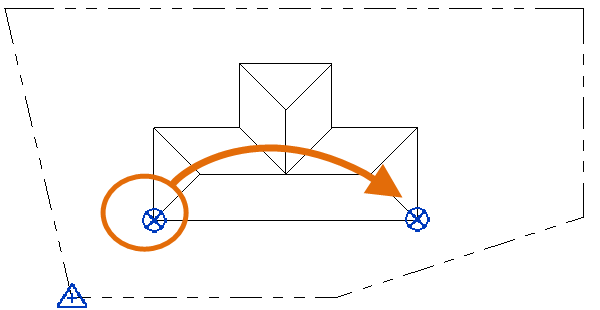
En el modelo, las coordenadas se actualizan para reflejar el cambio de proximidad entre el punto base del proyecto y el punto de reconocimiento.
En la imagen siguiente, las cotas de coordenadas de punto negras se basan en el punto de reconocimiento; las cotas de coordenadas de punto naranja se basan en el punto base del proyecto. Al mover el punto base del proyecto, solo cambian las coordenadas resaltadas en amarillo.

Mover el punto base del proyecto al origen interno
Cuando crea un nuevo modelo, el punto base del proyecto y el de reconocimiento se colocan en el origen interno, denominado también ubicación de inicio. Para establecer el sistema de coordenadas de proyecto, lleve el punto base del origen interno a otra ubicación (por ejemplo, la esquina de un edificio).
Si más adelante desea devolver el punto base del proyecto a su ubicación inicial, haga clic con el botón derecho en el punto base del proyecto y seleccione Mover a ubicación inicial